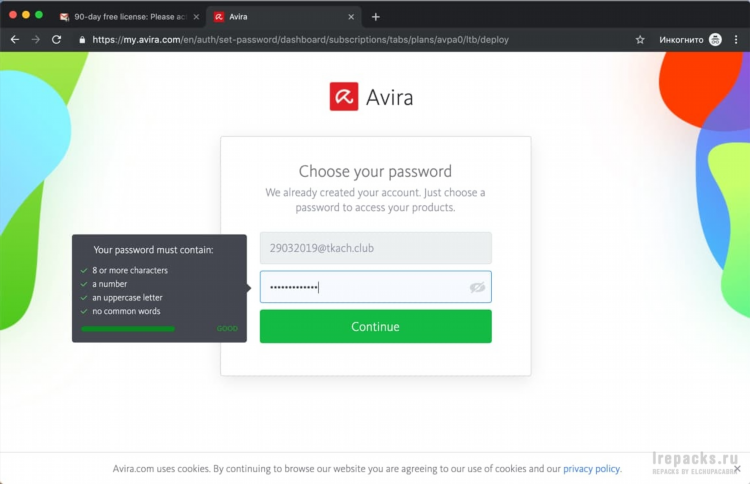Как включить впн в ноутбуке

Как включить VPN в ноутбуке
Виртуальная частная сеть (VPN) представляет собой эффективный инструмент для обеспечения безопасности и конфиденциальности в интернете. Включение VPN на ноутбуке позволяет скрыть личные данные, изменить виртуальное местоположение и избежать блокировок доступа к определенным ресурсам. В этой статье рассмотрены способы включения VPN на ноутбуке с операционными системами Windows и macOS, а также настройки для использования популярных VPN-сервисов.
Что такое VPN и зачем он нужен
VPN (Virtual Private Network) — это технология, позволяющая создать зашифрованное соединение между устройством пользователя и интернетом. Она позволяет обеспечить приватность данных и защитить от внешнего вмешательства при использовании интернета. Использование VPN помогает скрыть реальный IP-адрес пользователя, за счет чего повышается безопасность и конфиденциальность.
Кроме того, VPN помогает обойти географические блокировки, позволяя пользователю подключаться к сервисам, доступным только в определенных регионах, а также обеспечить анонимность при серфинге в сети.
Как включить VPN в ноутбуке с Windows
Для пользователей Windows существует несколько вариантов настройки VPN-соединения. Рассмотрим два наиболее популярных метода: использование встроенных функций Windows и подключение через сторонние VPN-сервисы.
Включение VPN через настройки Windows
-
Откройте меню "Пуск" и выберите "Параметры".
-
Перейдите в раздел "Сеть и интернет".
-
Выберите "VPN" в левом меню.
-
Нажмите кнопку "Добавить VPN-подключение".
-
В появившемся окне укажите следующие параметры:
-
Поставщик VPN: выберите "Windows (встроенный)".
-
Имя подключения: задайте название для подключения.
-
Сервер или имя хоста: введите адрес сервера, предоставленный вашим VPN-провайдером.
-
Тип VPN: выберите протокол, предоставленный провайдером.
-
Тип данных для входа: укажите данные для авторизации (логин и пароль).
-
-
Нажмите "Сохранить" и вернитесь в раздел "VPN".
-
Нажмите на созданное подключение и выберите "Подключиться".
После этих шагов VPN-соединение будет установлено, и ваш интернет-трафик будет зашифрован.
Подключение VPN через сторонний VPN-сервис
Для использования стороннего VPN-сервиса необходимо установить соответствующее приложение на ноутбук. Большинство популярных провайдеров VPN предлагают свои программы для Windows. Чтобы подключиться через приложение, выполните следующие шаги:
-
Скачайте и установите приложение выбранного VPN-сервиса.
-
Откройте программу и выполните вход, используя предоставленные учетные данные.
-
Выберите сервер в нужной стране или регионе.
-
Нажмите "Подключиться" для установления VPN-соединения.
После этого ваше подключение будет защищено, и интернет-трафик будет направлен через сервер VPN.
Как включить VPN на ноутбуке с macOS
Для пользователей macOS процесс настройки VPN также достаточно прост. Рассмотрим два способа включения VPN на Mac: через системные настройки и через приложение стороннего VPN-сервиса.
Включение VPN через системные настройки macOS
-
Откройте меню "Системные настройки".
-
Перейдите в раздел "Сеть".
-
Нажмите кнопку "+" в нижней части окна для добавления нового подключения.
-
В поле "Интерфейс" выберите "VPN", а в поле "Тип VPN" выберите нужный протокол (например, IKEv2, L2TP или PPTP).
-
Введите данные, предоставленные вашим VPN-поставщиком:
-
Адрес сервера: введите адрес сервера.
-
Имя пользователя: укажите логин для подключения.
-
Пароль: введите пароль для доступа.
-
-
Нажмите "Подключить" для активации VPN-соединения.
VPN-соединение будет установлено, и все интернет-активности будут защищены.
Подключение VPN через сторонний VPN-сервис
-
Скачайте и установите приложение выбранного VPN-поставщика для macOS.
-
Запустите приложение и войдите в свою учетную запись.
-
Выберите сервер и нажмите кнопку для подключения.
-
После успешного подключения ваше соединение будет зашифровано и безопасно.
Для удобства многие VPN-сервисы предлагают автоматическое подключение при запуске системы, что обеспечивает постоянную защиту.
Основные способы подключения к VPN на ноутбуке
Существует несколько основных способов включения VPN на ноутбуке, которые могут зависеть от операционной системы и выбранного провайдера:
-
Использование встроенных функций операционной системы. Это бесплатный способ настройки VPN, который доступен в настройках Windows и macOS.
-
Сторонние VPN-программы. Множество компаний предлагают готовые приложения, которые значительно упрощают процесс подключения к VPN и предоставляют дополнительные функции безопасности и конфиденциальности.
-
Ручная настройка. В некоторых случаях необходимо вручную настроить параметры соединения через системные настройки или консоль команд.
FAQ
Как подключить VPN на ноутбуке без использования стороннего ПО?
Можно настроить VPN-соединение через встроенные функции операционной системы. В Windows и macOS предусмотрены соответствующие разделы для настройки VPN-соединений, где нужно указать данные от провайдера VPN.
Какие данные необходимы для подключения к VPN?
Для подключения к VPN необходимо указать адрес сервера, тип подключения (например, IKEv2, L2TP, PPTP), логин и пароль, которые предоставляет ваш VPN-провайдер.
Почему при использовании VPN интернет-соединение может замедляться?
Замедление интернета при использовании VPN может быть связано с несколькими факторами: расстояние до сервера, используемый протокол, нагрузка на сервер или качество самого VPN-сервиса.
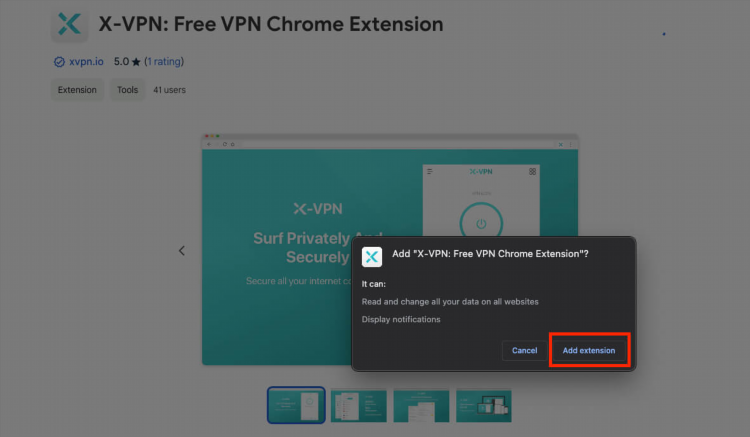
Как включить впн в браузере хром
Безопасность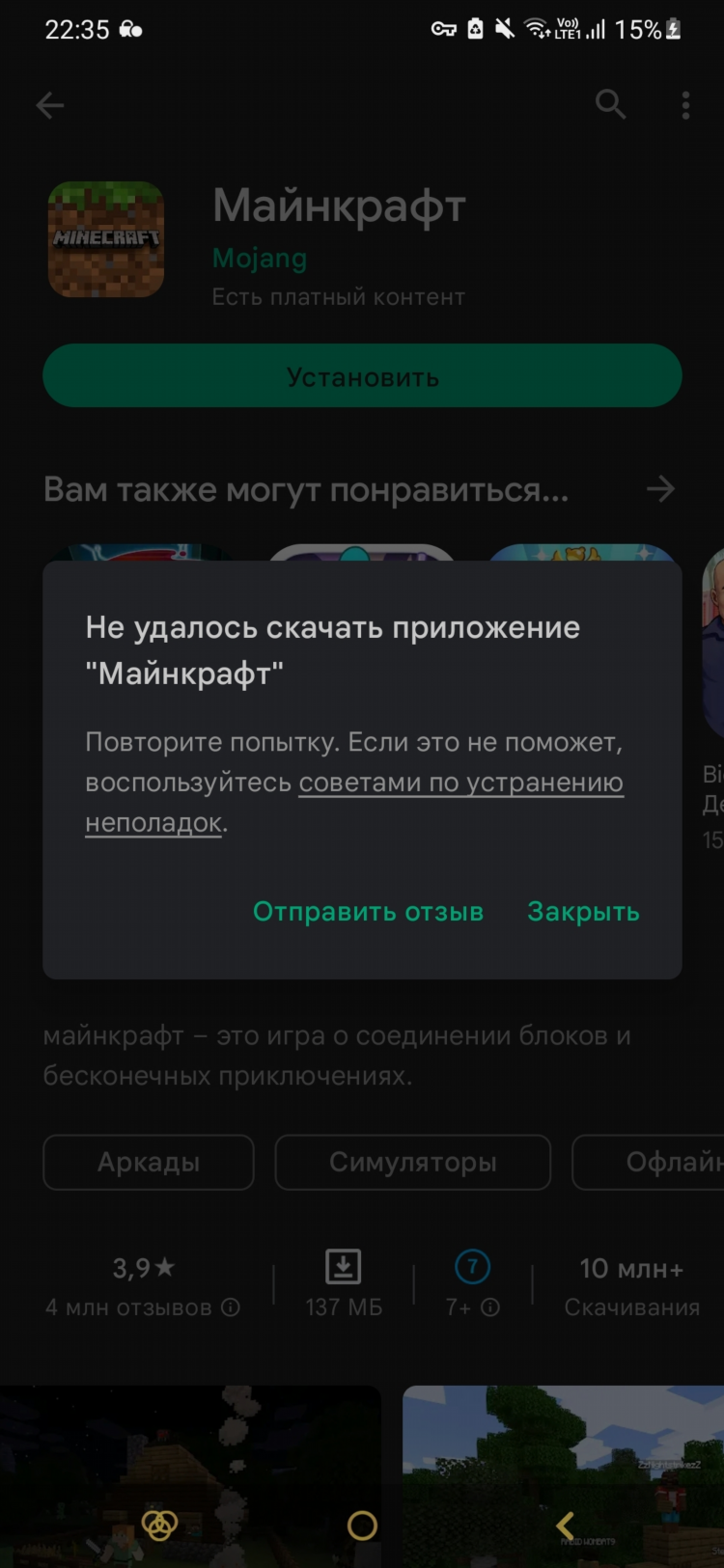
Впн для игры в майнкрафт
Spotify
Beer впн
Геоблоки
Настройка радмин впн
Туризм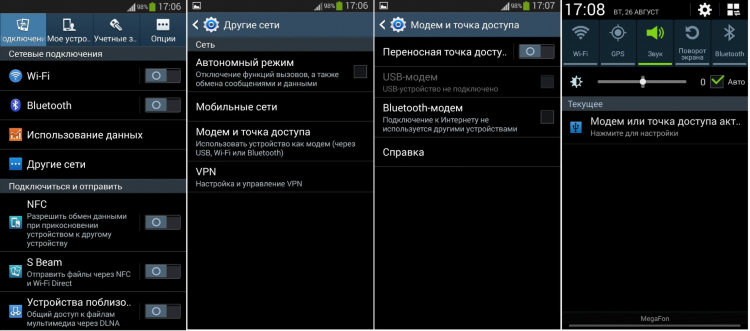
Раздать vpn с телефона
LinuxИнформация
Посетители, находящиеся в группе Гости, не могут оставлять комментарии к данной публикации.